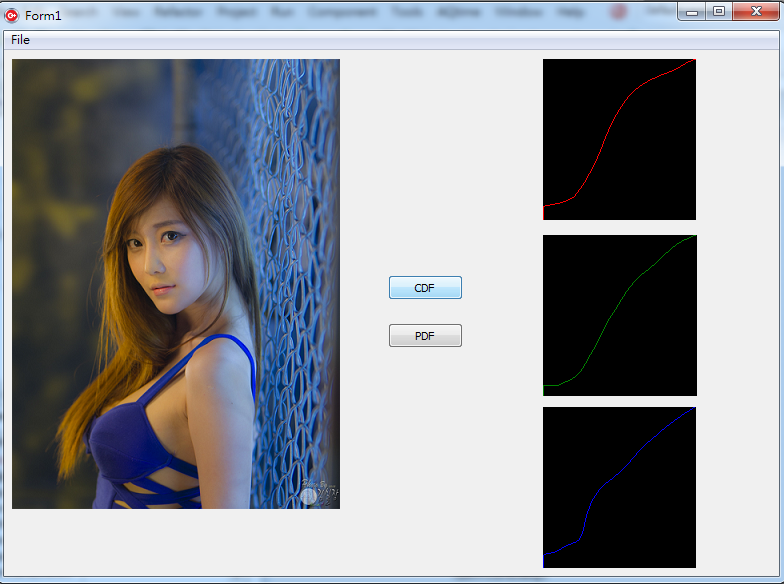這次的作業是YUV色彩模型
首先一樣是先將圖片開啟如圖是程式執行畫面
接著由於我沒有另外做一個Buttton,
所以是直接點擊色彩圖就可以直接對圖片進行色彩的變化
下圖為色彩變化(1)
下圖為色彩變化(2)
接著拉動TrackBar色彩圖就會有變化,
接著一樣直接點擊色彩圖就可以對圖片進行變色
再來的是存檔的功能
將檔案存到欲存的路徑就可以進行存檔了,
下圖為存檔的檔案
作業心得:
學到YUV色彩模型的使用
還有檔案的存檔